Im Laufe der Jahre könnte ein PC langsamer und weniger zuverlässig werden als früher. Dies kann auf ungültige Registry-Einträge, viele Hintergrund-Apps, Malware, eine fragmentierte und vollständige Festplatte und mehr zurückzuführen sein. Obwohl Windows bereits zahlreiche Tools für die Systemwartung enthält, mit denen die Dinge reibungslos laufen, gibt es eine Vielzahl von PC-Optimierungsprogrammen, die die Systemleistung mit ihren Festplatten- und Registry-Cleanern, der Festplatten-Defragmentierung, den RAM-Optimierern und den Start-Tools zumindest ein wenig steigern können.
Die beste PC-Optimierungssoftware umfasst eine Vielzahl von Systemwartungs-Tools und -Optionen. Dies sind einige Freeware-Programme, mit denen Sie Windows aufladen können.
Beste PC-Optimierungssoftware für Ihren Computer
Wie wähle ich einen guten PC-Optimierer? Zunächst müssen Sie sich fragen, wozu Sie es brauchen. Nachfolgend beantworten wir eine Reihe von Fragen wie:
- Welche Optimierungssoftware ist benutzerfreundlich?
- Kann es die Geschwindigkeit Ihrer Internetverbindung optimieren?
- Macht es Backups?
- Können Sie Ihre Laufwerke damit defragmentieren?
- Kann es Ihre Hardware analysieren?
- Kann eine Optimierungssoftware Bloatware entfernen?
Lass es uns herausfinden!
| Bewertung (1 bis 5) | Steigern Sie die PC-Geschwindigkeit | Entfernen Sie Bloatware | Steigern Sie die Internetgeschwindigkeit | Hardware-Analyse | Defragmentierung | |
|---|---|---|---|---|---|---|
| IOLO Systemmechanik | Ja | Ja | Ja | Ja | Nein | |
| Ccleaner | Ja | Ja | Nein | Ja | Ja | |
| Ashampoo WinOptimizer | Ja | Ja | Ja | Ja | Ja | |
| Glary Utilities 5 | Ja | Ja | Ja | Ja | Ja | |
| Gewinnen Sie kostenlose Dienstprogramme | Ja | Ja | Nein | Ja | Ja |
Iolo System Mechanic Professional (empfohlen)

System Mechanic ist eines der am besten bewerteten PC-Optimierungsprogramme für Windows. Es gibt eine Freeware- und Pro-Version, die einige fortgeschrittenere Module mit Antivirus-, Internetverbindungs-Tweaker, Windows-Anpassungs- sowie Such- und Wiederherstellungstools enthält.
Trotzdem verfügt die Freeware-Version immer noch über die wesentlichen Wartungstools, um Windows einen echten Schub zu geben. Klicken Sie auf dieser Webseite auf die Schaltfläche Start Download, um das Installationsprogramm von System Mechanic auf Ihrer Festplatte zu speichern.
System Mechanic verfügt über ein intuitives und ansprechendes Design der Benutzeroberfläche, das die meisten Tools und Optionen der Software in einer linken Seitenleiste enthält. Sie erhalten eine Übersicht über den Systemstatus (siehe Snapshot oben), die auf Dinge hinweist, für die Korrekturen erforderlich sind, z. B. Probleme mit der Registrierung, Junk-Dateien oder fragmentierte Festplatten. System Mechanic Free behält einige der wichtigsten Werkzeuge aus dem Gesamtpaket. Es verfügt über ein Tool zum Bereinigen von Junk-Dateien, das einen systemweiten Scan durchführt, um veraltete Dateien zu löschen.
Es enthält einen Registrierungstuner, mit dem Sie ungültige Registrierungseinträge korrigieren können, und der auch Sicherungs- und Wiederherstellungsoptionen enthält. Mit dem Start-Manager der Software können Benutzer Startup-Engpässe entfernen, um die Startzeiten zu beschleunigen. Außerdem können Sie Windows mit dem RAM Optimizer von System Mechanic, der den RAM defragmentiert, beschleunigen.
Darüber hinaus verfügt dieses Dienstprogramm über Tools zum Reparieren ungültiger Verknüpfungen, zum Reparieren von Internetverbindungen und zum Defragmentieren von Festplatten. Benutzer können mehrere Tools gleichzeitig mit ihren Assistenten ausführen.
Iolo System Mechanic ist eines der 7 Softwareprodukte des umfassenden Sicherheits-, Datenschutz- und Optimierungspakets Phoenix 360. Bei Interesse sollten Sie unbedingt den aktuellen Rabatt von 79, 95 USD auf 39, 95 USD nutzen .
- Holen Sie sich das Phoenix 360-Paket: System Mechanic + Privacy Guard + Malware Killer bei 50% Rabatt
- Iolo System Mechanic Pro herunterladen ( 60% Rabattcode verwenden: backtoschool)
CCleaner (empfohlen)

CCleaner ist eine preisgekrönte PC-Optimierungssoftware mit einer umfangreichen Benutzerbasis von zwei Milliarden Downloads. Es verfügt über ziemlich gründliche Bereinigungstools, die keine wesentlichen Systemdateien löschen, und Sie können mit dieser Software Hunderte von Megabyte Speicherplatz freigeben, Software entfernen, Startelemente verwalten und mögliche Fehler beheben.
In der Freeware-Version von CCleaner fehlen möglicherweise einige Tools für die Planung, Wiederherstellung von Dateien und die Defragmentierung von Festplatten, die im Professional Plus-Paket enthalten sind. Es gibt jedoch noch einige praktische Optionen zur Systemoptimierung.
Sie können den Freeware-CCleaner zu Windows hinzufügen, was bei Aktionen und beim Anpassen der Arbeit von CCleaner ziemlich eingeschränkt ist. Wenn Sie sich für die Vollversion von CCleaner interessieren, können Sie diese hier kaufen.
Die wichtigsten Tools von CCleaner sind Festplatten- und Registry-Reiniger. Es verfügt über flexible Festplatten- und Registrierungsreiniger, die Sie zum Löschen einer Vielzahl spezifischer Datei- und Registrierungselemente konfigurieren können.
Die Software verfügt außerdem über zusätzliche Einstellungen, mit denen Benutzer bestimmte Ordner oder Dateien auswählen können, die entweder gelöscht oder von Systemprüfungen ausgeschlossen werden sollen. Ein weiterer Vorteil des Festplattenreinigers von CCleaner ist, dass Sie damit auch Software-Dateien von Drittanbietern bereinigen können.

Neben den Festplatten- und Registrierungsreinigern scheinen die Tools von CCleaner im Vergleich zu alternativen Optimierungssoftware ein wenig eingeschränkt zu sein. Die Freeware-Version enthält keine Defragmentierung, RAM-Optimierer, Shortcut-Fixer, One-Click-Wartungsoption oder vieles mehr für Dateiverwaltungsprogramme. Es verfügt jedoch immer noch über einen guten Start-Manager, mit dem Sie nicht nur Startelemente entfernen, sondern auch geplante Tasks und Fremdmenüsoftware-Kontextmenüeinträge löschen können.
Mit dem praktischen Browser Plugins- Tool von CCleaner können Benutzer Browsererweiterungen, Apps und Plug-Ins schnell aktivieren oder deaktivieren. Sie können mit dem Duplicate Finder- Tool auch nach doppelten Dateien suchen und diese löschen. Auch wenn CCleaner nicht über die meisten Dienstprogramme verfügt, ist es dennoch ein praktisches Windows-Optimierungsprogramm. In diesem Windows-Berichtsartikel finden Sie die vollständigen Informationen zu CCleaner.
Ashampoo WinOptimizer
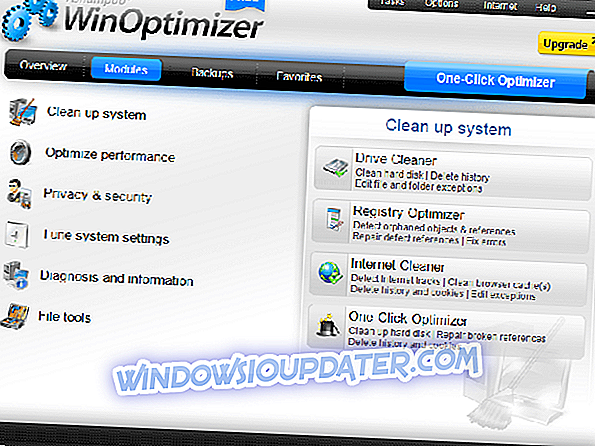
Ashampoo WinOptimizer ist eine abgespeckte Version von WinOptimizer 14, die bei 49, 99 US-Dollar erhältlich ist. WinOptimizer 14 verfügt möglicherweise über umfangreichere Tools für die Dateiverwaltung und Systemwartung. In der Freeware-Version gibt es jedoch noch zahlreiche Optionen und Einstellungen. Sie können die WinOptimizer-Testversion für Windows-Plattformen ab XP hinzufügen, indem Sie hier klicken .
WinOptimizer Free bietet Drive Cleaner, Registry Optimizer und Internet Cleaner für die Systemwartung. Der One-Click-Optimizer bietet eine praktische Verknüpfung, um diese Tools gleichzeitig auszuführen. Der Laufwerksreiniger ist flexibel, da Benutzer Ausschlusslisten erstellen, Dateifilter hinzufügen und so konfigurieren können, dass Elemente im Papierkorb gelöscht werden.
Der Startup-Tuner von WinOptimizer ist ein weiteres wichtiges Systemwartungstool, mit dem Sie Windows-Dienste deaktivieren und Startelemente bearbeiten können. Das Programm wird mit einem Taskplaner für die Planung von Optimierungsläufen geliefert. Außerdem werden die am häufigsten verwendeten Module für einen schnelleren Zugriff in den Favoriten gespeichert.
WinOptimizer ist jedoch nicht nur eine Systemwartungssoftware. Es enthält außerdem praktische Windows-Tools zur Anpassung und Dateiverwaltung. Zum Beispiel verfügt die Software über einen Kontext-Manager, mit dem Sie Windows-Kontextmenüs anpassen können. Mit dem Icon Saver können Benutzer Windows-Desktop-Symbolanordnungen speichern. Außerdem können Sie Dateien mit den Tools WinOptimizer File Splitter, File Encrypter und Undeleter aufteilen, verschlüsseln und wiederherstellen. WinOptimizer bietet also mehr Tools als die meisten Optimierungspakete.
Glary Utilities 5

Glary Utilities 5 ist eine reduzierte Version des Pro-Pakets. Es gibt jedoch keinen großen Unterschied zwischen der Freeware- und der Pro-Version, abgesehen von den automatischen Updates von Glary Utilities 5 Pro, dem kostenlosen technischen Support und zusätzlichen Planungsoptionen. Es gibt auch eine kostenlose portable Version der Software, die Sie von externen Laufwerken ausführen können. Klicken Sie auf dieser Website auf die Schaltfläche Jetzt herunterladen, um die Freeware-Version zu Windows hinzuzufügen.
Glary Utilities 5 enthält mehr als 20 Systemprogramme zur Optimierung von Windows. Es enthält alle Standard-Tools wie Festplatten-Cleaner, Registry-Cleaner, Start-Manager, Deinstallations-Manager und Festplatten-Defragmentierung. Darüber hinaus enthält dieses Programm weniger Standard-Tools zum Entfernen von Malware, zum Beheben ungültiger Verknüpfungen, zum Löschen leerer Ordner, zum Löschen doppelter Dateien, zum Teilen und Verbinden von Dateien und sogar zum Wiederherstellen von Dateien.
Mit Glary Utilities 5 können Benutzer einen benutzerdefinierten 1-Klick-Wartungsscan ausführen, der eine Reihe von Tools enthält, die sich als nützlich erweisen können.
Mit dem RAM-Optimierer des Programms können Sie einen spezifischeren RAM-Speicher auswählen, um ihn mit einem Schieberegler freizugeben. Glary Utilities 5 ist auch in den File Explorer integriert, sodass Sie einige der Dateiverwaltungsoptionen von Glary direkt aus den Kontextmenüs auswählen können. Insgesamt bietet Glary Utilities 5 fast alle Tools, die Sie für die PC-Optimierung benötigen.
WinUtilities Kostenlos

WinUtilities Free ist ein weiterer All-in-One-PC-Optimierer mit einer Freeware- und Pro-Edition, die ein Jahresabonnement von 29, 95 US-Dollar umfasst. Der Herausgeber verrät relativ wenig über die Unterschiede zwischen den Freeware- und Pro-Editionen von WinUtilities. Das Design der Benutzeroberfläche beider Editionen ist fast identisch, aber die Funktionen File Undelete, Task Scheduler und Duplicate Files Finder funktionieren nur in der Pro-Version, die auch kostenlosen technischen Support bietet.
WinUtilities Pro bietet außerdem eine effektivere Registry-Scan-Engine und einen Festplatten-Reiniger. Öffnen Sie diese Seite und klicken Sie dort auf die Schaltfläche " Jetzt herunterladen", um das WinUtilities Free-Installationsprogramm unter Windows zu speichern.
WinUtilities Free verfügt über beeindruckende 25 Module, die aus PC-Optimierung, Bereinigung und Reparatur, Dateien und Ordnern, Registrierung und anderen Systemwerkzeugen bestehen. In der Optimierungskategorie können Benutzer die Optionen Registry Defrag, Disk Defrag, Startup Cleaner, RAM Optimizer und BHO- Tools (Browser Helper Objects) auswählen . Die Software enthält einen Disk Cleaner zum Entfernen von Junk-Daten, den Registry Cleaner zum Reparieren ungültiger Registry-Einträge, den Shortcut Fixer und den Uninstall Manager .
Die 1-Click-Wartungsoption der Software umfasst die meisten Bereinigungs- und Defragmentierungstools. WinUtilities Free bietet einige nützliche Datei-, Ordner- und Registrierungs-Tools zum Teilen und Zusammenführen von Dateien, zum Analysieren des Speicherplatzes, zum Sichern der Registrierung sowie zum Entfernen und Wiederherstellen von Kontextmenüoptionen und -einstellungen mit. Der Publisher hat all diese Tools auch in einer sauberen und intuitiven Benutzeroberfläche gepackt.
Das sind fünf großartige Hilfsprogramme, mit denen Sie Windows optimieren können. Sie bieten RAM-Optimierer, Festplatten- und Registry-Reiniger, Startup-Manager, Verknüpfungsfixer, Deinstallationsmanager, Duplikate von Dateisuchern und Defragmentierungstools. und einige von ihnen enthalten auch zusätzliche Windows-Anpassungs- und Dateioptionen. Das Beste ist, dass es sich um Freeware-Software handelt!


